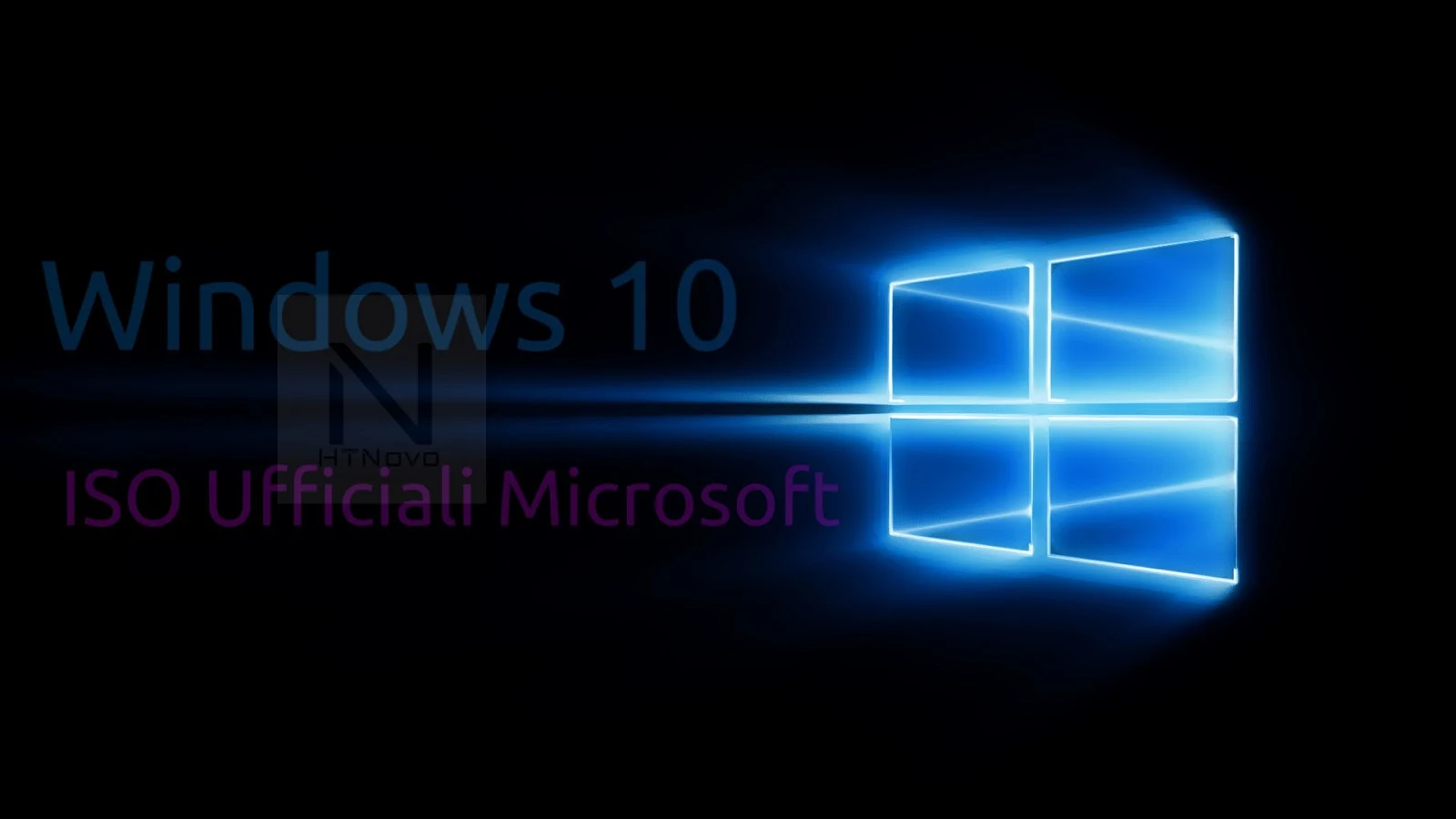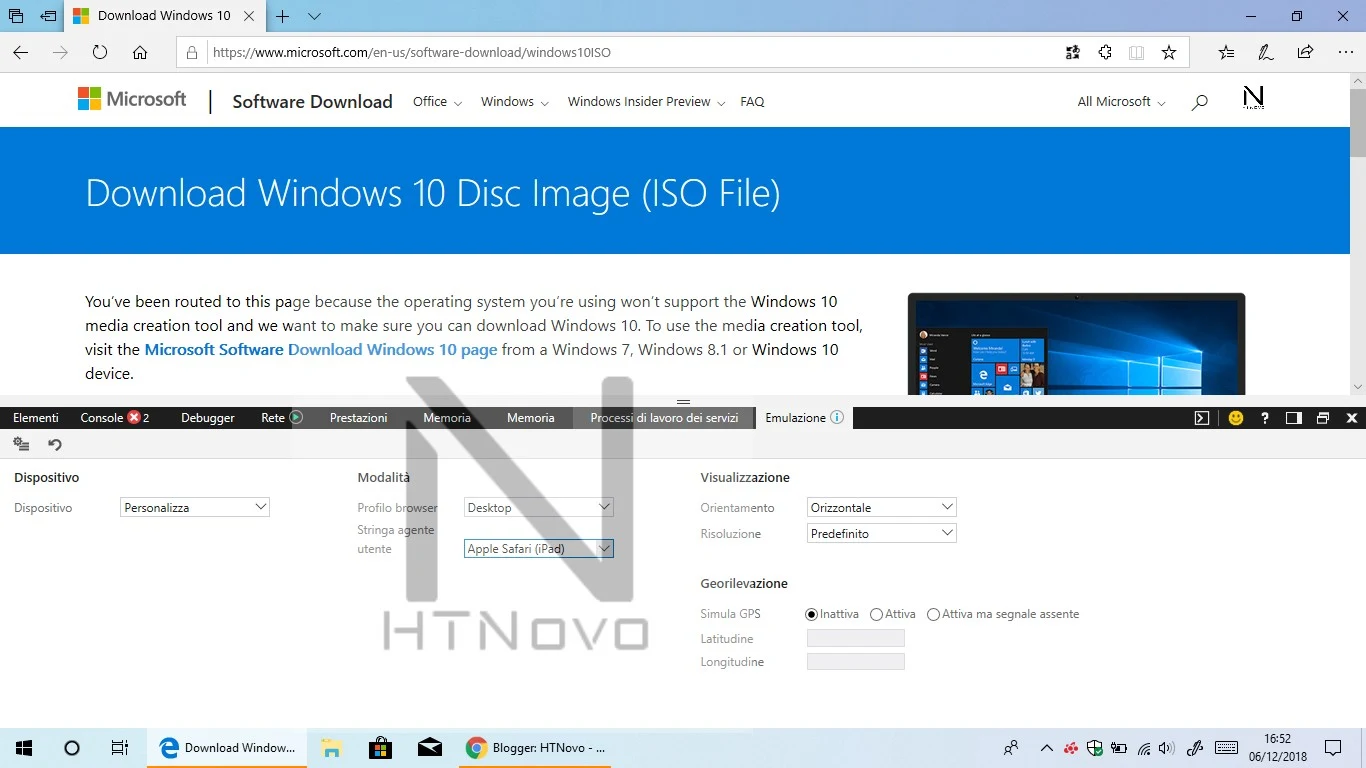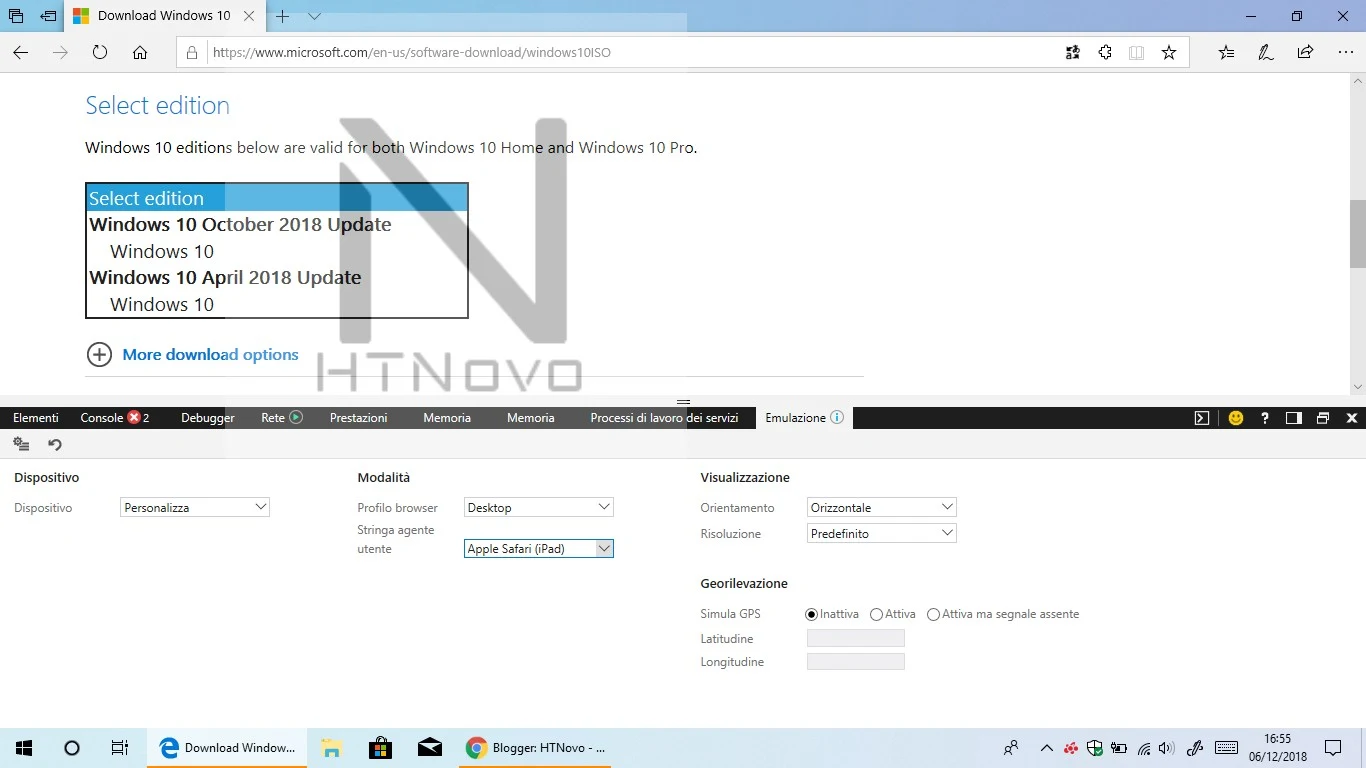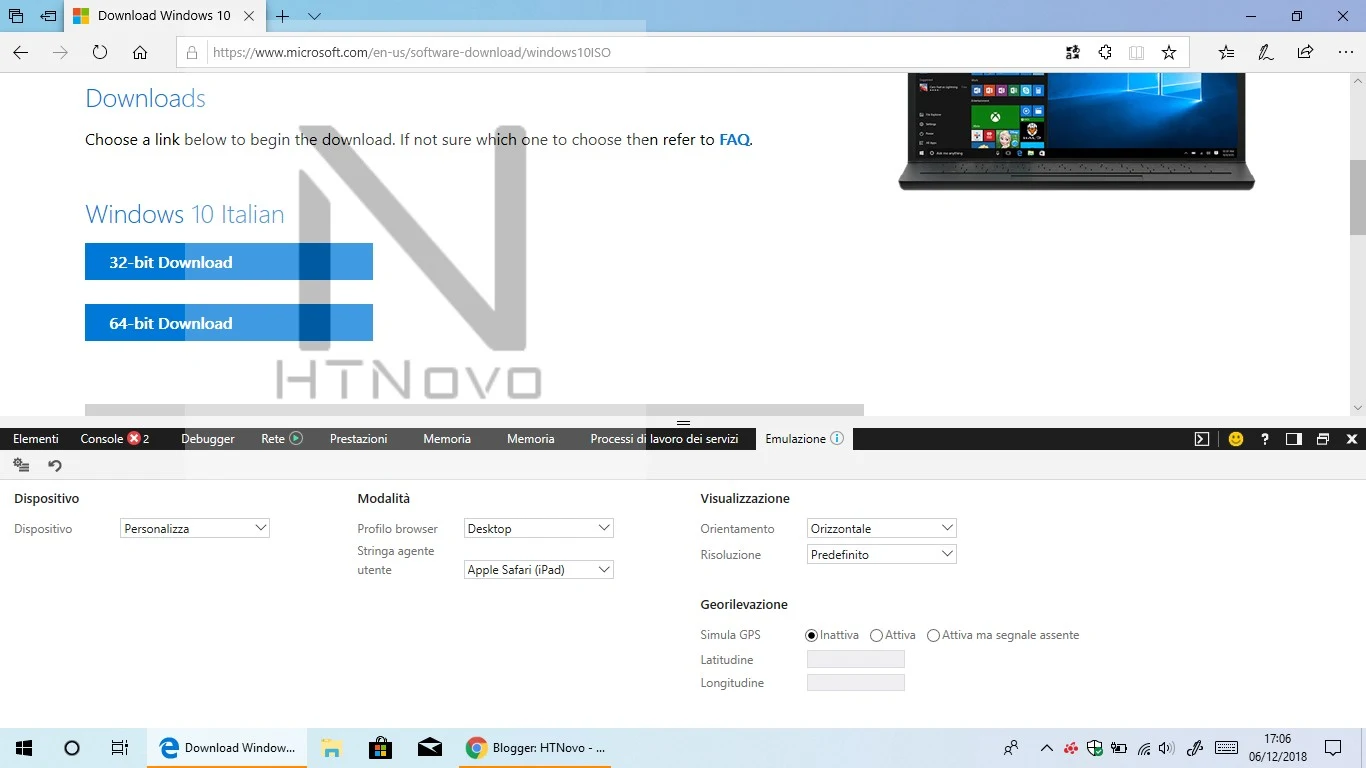Procedura per ottenere file ISO di Windows 10 1803 direttamente dai server Microsoft in caso di necessità di tornare indietro dalla versione 1809.
Windows 10 October 2018 Update ha consegnato agli utenti una delle versione del Sistema operativo Microsoft con il maggior numero di problemi noti, anche se la percentuale di utenti che è stata interessata dai bug è sicuramente bassa rispetto alle installazioni ufficiali fin qui registrate.Se avete installato la versione 1809 di Windows 10 (October 2018 Update) o se siete intenzionati a farlo e riscontrate malfunzionamenti o avete timore di incorrervi, sappiate che trascorsi i 10 giorni di tempo per tornare alla precedente release (versione 1803 - April 2018 Update) dalle Impostazioni di Windows - opzioni di Ripristino - non potrete utilizzare gli strumenti ufficiali Microsoft (Media Creation Tool, Assistente Aggiornamento Windows 10 etc.) per eseguire il download dei file necessari ad una nuova installazione della precedente release del software, in quanto tutti occupati dall'ultima versione pubblica rilasciata (1809).
Con i procedimenti che andiamo ad illustrare, tuttavia, potrete scaricare i file ISO ufficiali della versione 1803 di Windows 10 direttamente dai server Microsoft anche adesso che è stata rilasciata la 1809, in modo tale da poter preparare un eseguibile per una nuova installazione pulita dei bit di April 2018 Update, in caso di necessità.
Se siete interessati, agite nella maniera seguente.
Scaricare ISO ufficiali di Windows 10 1803 anche dopo il rilascio della 1809
Per avviare il download di Windows 10 1803 direttamente dai server Microsoft, utilizzeremo la medesima tecnica già illustrata in passato per scaricare ISO di Windows 10 direttamente, senza l'ausilio del Media Creation Tool.Aprite Microsoft Edge (potete agire anche con Chrome o Firefox, con le dovute differenze di nomenclatura e posizione dei comandi che seguono) e digitate (copiate/incollate) sulla barra degli indirizzi il seguente URL, dando Invio:
https://www.microsoft.com/en-us/software-download/windows10ISOCliccate con il destro del mouse sulla pagina di destinazione, quindi scegliete la voce Esamina elemento.
Se l'opzione non è presente nel vostro tasto destro, è perché non l'avete ancora utilizzata (in Edge).
Per ottenerla, aprite Impostazioni e altro (i tre puntini in alto) > Altri strumenti > Strumenti di sviluppo.
In Esamina elemento, cliccate su Emulazione.
Nel menu di Stringa agente utente, scegliete Apple Safari (iPad). Questo è per far credere al sito Microsoft che stiamo agendo da un dispositivo per cui il download di Windows 10 non è disponibile.
La pagina si ricaricherà automaticamente. Altrimenti, fatelo voi manualmente (il refresh).
Avrete la nuova schermata di Download Windows 10 Disc Image (ISO File).
Scorrendo, troverete il menu per scegliere la versione di Windows 10.
Selezionate Windows 10 April 2018 Update e cliccate su Conferma.
Cliccate, quindi, su Select the product language per scegliere lingua desiderata e, successivamente, su 32-bit Download o 64-bit Download, a seconda dell'architettura del vostro dispositivo o di quello per il quale state scaricando i file ISO di Windows 10.
Questo è quanto.
Ecco come scaricare ISO ufficiali di Windows 10 1803 anche dopo il rilascio della versione 1809, in caso di necessità di downgrade e reinstallazione.
Via: Pureinfotech